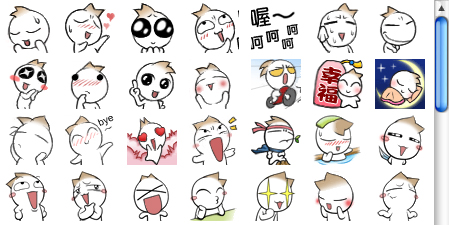除了Facebook以外,Plurk也有不少朋友也選擇使用,尤其在華人社會還蠻流行的,在台灣用Plurk的朋友更多哦!
網路上可以搜尋到不少Plurk的Google Chrome外掛套件,但是有的好用、有的並不好用,使用太多外掛反而帶來不便利性,所以這幾篇我分享推薦的都是我用到現在還繼續留著使用的外掛,相信對大多數人而言也是好用的。=D
1.我想「噗」,可是「不想給你(妳)看」-Plurk Except
原本的Plurk,當我們想發送私密Plurk的時候,可以選擇用這種方式:
簡單來說就是,我「只給某(些)人」看這個噗。
但是這時候經常就會碰到個問題:我想給很多人看,可是我不想給少數某些人看耶!
(接著許多人會選擇設定「小圈圈」的方式來發送Plurk給特定某些人)
如果有小團體要排擠某個人............這東西就能用了。(哈哈!)
我當然不是鼓勵大家排擠別人囉~只是一個用法而已。
「正常人」的使用方式:
當你不想給少數人看的時候,只要設定「不給某某人」看,他就都看不到了。夠白話吧?!(如果你還是聽不懂,我也沒辦法.........)
只好給你看圖片了:
安裝後,在發送私密Plurk的時候會多一個選項如上圖。
“除了﹝_______﹞以外所有人” (請輸入不允許收看這則Plurk的朋友或群組名稱)
點下確定,一切搞定。(某(些)人就看不到這則Plurk囉!)
=================================
2.「轉噗」很簡單-RePlurk Chrome
有時候,會看到好友發表一些有趣或是有意思的Plurk,但是如果自己也想分享那個Plurk給自己的好友,如果沒經過他人同意或告知往往有點對人家不好意思。
如果碰到這種狀況,使用這個外掛套件,就不會在這麼困擾囉!
安裝後,在每個Plurk的下面都會多一個「RePlurk」圖示。
如果,看到要轉載的Plurk點下去即可,它就會將整段Plurk自動複製到自己新發表Plurk處,如果要修改,自行再修改部分內容也可以。
轉載後發表的Plurk,會在開頭加上[ReP]及轉載自某人的Plurk和轉載內容,如上圖↑
=================================
3.好多「表情符號」隨我選-R Plurk Smileys
表情符號也是Plurk很重要的一部分,以最簡單的方式表達自己的看法或是心情,但是內鍵的表情符號有限,以這麼多「重度」Plurk使用者而言怎麼會夠用?!
因此,安裝這個之後,使用者將會有很多很多很多很多的表情符號可以用....。(這是廢話,可是也就是這樣阿...)
安裝後,原本內鍵的表情符號會變成以下這樣:
Karma達到100轉用的表情符號會分類在Extra....
不過,我剛剛發現一件事情:
上面這兩個新增的表情符號,安裝後「不會出現在這個外掛」
前者(morning) 是Karma要100才可使用的表情,後者(code)印象中一般使用者都可使用吧(?!)
所以,大家自行決定是否要安裝這個表情符號外掛囉!(之後應該會修正這個問題)
表情符號外掛的確會有很多表情可以用,我「簡單」截圖幾個類別的部分表情吧!
呼~終於貼完了。
總之,表情符號超多的。
下一篇是什麼?讓我想想吧!
似乎有不少事情可以聊,期待囉!
《Google Chrome常用擴充外掛-精采回顧》